全国学位授予信息年报系统
全国学位授予信息年报系统

全国学位授予信息年报系统———学位授予单位客户端操作手册版本号:V2.0目录客户端系统 (3)1.信息采集 (3)1.1文件转录: (3)1.2数据录入: (4)1.3数据修改: (4)1.4批量修改: (5)2.数据浏览 (5)3.数据分析 (6)3.1.关于年度数据分析: (6)3.2.关于历史数据分析: (7)4.数据校验 (8)5.生成上报文件 (9)6.信息备份 (10)7.代码库 (11)7.1代码库: (11)7.2代码库升级: (12)8.图片 (13)8.1.文件转录 (13)8.2.提示框 (13)8.3.打开框 (13)8.4.文件转录 (13)8.5.选项表 (13)8.6.开始转录 (13)8.7.数据录入 (13)8.8.录入信息表 (13)8.9.学历博士表 (13)8.10.学历硕士表 (13)8.11.硕士信息表 (13)8.12.同等学力博士信息表 (13)8.13.同等学力硕士表 (13)8.14.专业学位博士表 (13)8.15.专业硕士学位表 (13)8.16.教师在职攻读硕士信息表 (14)8.17.数据修改 (14)8.18.修改信息框 (14)8.19.查询提示框 (14)8.20.输入条件 (14)8.21.查询信息表 (14)8.22.拉菜单 (14)8.23.本年度数据分析对话框1 (14)8.24.本年度数据分析对话框2 (14)8.25.本年度数据分析对话框3 (14)8.26.打印预览 (14)8.27.数据分析 (14)8.28.历史数据统计分析对话框1 (14)8.29.历史数据统计分析对话框2 (14)8.30.历史数据统计分析对话框3 (14)8.31.历史数据统计分析对话框4 (14)8.32.历史数据统计分析对话框5 (15)8.33.历史统计分析对话框6 (15)8.34.历史数据统计分析对话框7 (15)8.35.数据校验下拉单 (15)8.36.数据校验 (15)8.37.校验结果 (15)8.38.错误信息 (15)8.39.数据校验 (15)8.40.修改博士信息表 (15)8.41.生成上报文件 (15)8.42.浏览文件夹 (15)8.43.自定义路径 (15)8.44.数据校验框 (15)8.45.错误记录 (15)8.46.错误详细信息对话框 (15)8.47.信息备份按钮 (15)8.48.修改博士信息 (16)8.49.数据另存为对话框 (16)8.50.数据备份1 (16)8.51.备份数据完成提示框 (16)8.52.打开对话框 (16)8.53.数据备份对话框 (16)8.54.数据结构对话框 (16)8.55.导出数据到DBF表浏览框 (16)8.56.导出数据到DBF表对话框 (16)8.57.帮助按钮 (16)8.58.代码库信息 (16)8.59.代码库信息对话框 (16)全国学位授予信息年报系统—学位授予单位客户端操作手册学位授予单位客户端主要功能是完成数据采集功能。
学位授权审核材料填报及提交系统操作介绍

信息填报系统操作说明(学科用户)
Excel表格导入
部分记录数较多的表格提供此功能。 导入的Excel文件表头必须按照规定格式,表头样式可点 击“点击查看Excel表头样式”进行查看。可以把打开的 Excel表头文件另存到某个文件夹,再将相应数据复制到
该表进行编辑。
数据导入失败时可以查看错误描述。
生成的《汇总表》中根据名称对信息进行排序。
填写“学科简介”
编辑方式与Word编辑方式相同,可以直接粘贴已经准备 好的Word文档。
信息填报系统操作说明(学科用户)
填写其它表格
填写“IV 学科方向”前须在表III-2中增加学科方向。 填写时请对照《简况表》填写,以免遗漏。 填写时请注意每个表下方的注意信息。 时间格式统一为6位数字形式表示,如“200501”。
学位授权审核材料填报及提交 系统操作介绍
汇报提纲
一、材料填报及提交基本要求
二、材料填报及提交主要流程
三、系统功能简介
四、信息填报系统操作说明
五、网上服务系统操作说明
材料填报及提交基本要求
本次学位授权审核材料的填报及提交工作利用“学位授权 审核信息填报系统”( 简称“信息填报系统”) 和“学位授权 审核网上服务系统”( 简称“网上服务系统”) 完成。
信息填报系统操作说明(学科用户)
用户登录
首次使用时,系统显示“添加学科”选项卡,如下图 所示。请选择要申报的授权类别和一级学科,点击“确定” 进入材料填报界面。
信息填报系统操作说明(学科用户)
用户登录
如果以前已经有填报信息,系统会出现“已填学科”选 项卡,如图所示。请直接在列表中选择需要修改或继续填报 的学科,点击“确定”进入材料填报界面。
学位信息管理系统学生信息填报说明
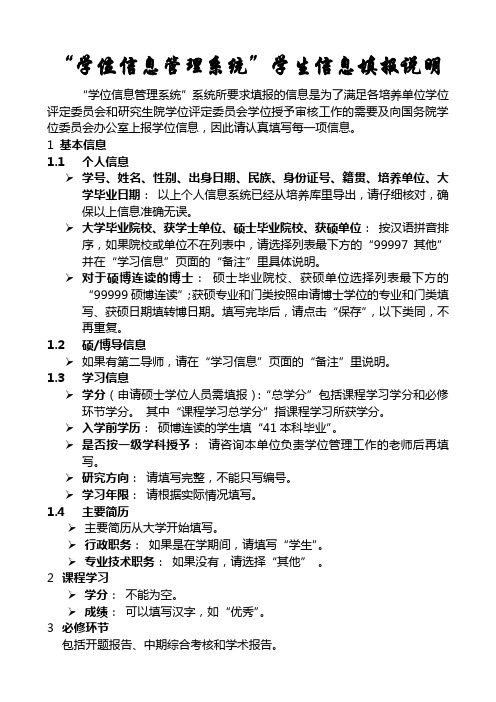
“学位信息管理系统”学生信息填报说明“学位信息管理系统”系统所要求填报的信息是为了满足各培养单位学位评定委员会和研究生院学位评定委员会学位授予审核工作的需要及向国务院学位委员会办公室上报学位信息,因此请认真填写每一项信息。
1 基本信息1.1个人信息➢学号、姓名、性别、出身日期、民族、身份证号、籍贯、培养单位、大学毕业日期:以上个人信息系统已经从培养库里导出,请仔细核对,确保以上信息准确无误。
➢大学毕业院校、获学士单位、硕士毕业院校、获硕单位:按汉语拼音排序,如果院校或单位不在列表中,请选择列表最下方的“99997其他”并在“学习信息”页面的“备注”里具体说明。
➢对于硕博连读的博士:硕士毕业院校、获硕单位选择列表最下方的“99999硕博连读”;获硕专业和门类按照申请博士学位的专业和门类填写、获硕日期填转博日期。
填写完毕后,请点击“保存”,以下类同,不再重复。
1.2硕/博导信息➢如果有第二导师,请在“学习信息”页面的“备注”里说明。
1.3学习信息➢学分(申请硕士学位人员需填报):“总学分”包括课程学习学分和必修环节学分。
其中“课程学习总学分”指课程学习所获学分。
➢入学前学历:硕博连读的学生填“41本科毕业”。
➢是否按一级学科授予:请咨询本单位负责学位管理工作的老师后再填写。
➢研究方向:请填写完整,不能只写编号。
➢学习年限:请根据实际情况填写。
1.4主要简历➢主要简历从大学开始填写。
➢行政职务:如果是在学期间,请填写“学生”。
➢专业技术职务:如果没有,请选择“其他”。
2课程学习➢学分:不能为空。
➢成绩:可以填写汉字,如“优秀”。
3必修环节包括开题报告、中期综合考核和学术报告。
➢日期和摘要:为选填项。
➢必修环节的总学分不低于5学分。
4发表论文➢发表类型:包括已公开发表或已正式接收,已正式接收指已经收到正式录用函。
➢作者列表、作者排名:排名在前5名的情况下填写作者列表。
导师排名不计在内(如第一作者为导师、第二为学生本人时,“作者排名”栏内填写“1”)。
学生学位信息采集系统使用指南

第五章 学位获得者指南“采集系统”为学位获得者提供学位授予相关信息填报、核对、修改、确认和打印功能。
“采集系统”中学位获得者访问地址由学位授予单位管理员从“采集系统”管理员端生成,学位获得者通过本单位公布的访问地址登录“采集系统”,并使用本单位管理员设定的初始用户名及密码进行登录。
默认情况下,学位获得者登录“采集系统”的用户名为学号,初始密码为本人身份证号。
成功登录系统后请及时修改个人联系信息及密码。
图5.1.1所示为学位获得者登录后的默认页面,如果学位授予单位管理员修改过“采集系统”徽标,则登录页面左上角将显示学位授予单位自己的徽标。
5.1登录5.1.1登录功能介绍:用于学位获得者本人根据用户名及密码进入“采集系统”完成学位授予信息的填报、核对、修改、确认和打印功能。
操作步骤:(1)从本单位院系管理员处获得“采集系统”访问地址;(2)直接在浏览器的地址栏输入带学位授予单位代码的访问地址,进入“采集系统”首页,如图5.1.1所示;(3)输入用户名、密码并点击【登录】按钮完成登录。
图5.1.1 学位获得者登录界面提示:使用本单位管理员设定的初始用户名及密码进行登录。
默认情况下,学位获得者登录“采集系统”的用户名为学号,初始密码为本人身份证号。
5.1.2找回密码功能介绍:用于已经登录过“采集系统”并正确填写了联系人邮件地址的学位获得者找回登录本系统的密码。
操作步骤:(1)在图5.1.1中点击忘记密码超链接进入密码找回界面,如图5.1.2所示;(2)在图5.1.2所示界面正确输入个人信息,点击【找回密码】按钮,系统将发送一封邮件到学位获得者本人之前已经填写的邮件地址。
图5.1.2 找回密码界面提示:如果本人之前未填写电子邮件,则无法找回密码,请与本单位院系管理员联系重置密码。
5.2使用5.2.1学位信息功能介绍:用于学位获得者浏览自己的个人信息,并进行信息填报和提交操作。
操作步骤:(1)在成功登录“采集系统”后点击左边功能菜单栏:【学位信息】,进入个人学位授予信息浏览页面,如图5.2.1所示;图5.2.1 学位信息浏览界面(2)如需要修改或者提交确认自己的个人信息,请点击浏览界面上端【编辑模式】按钮,进入编辑模式,如图5.2.2所示;图5.2.2 学位信息编辑界面(3)在图5.2.2中完成信息填报或修改,在图中显示输入框的项目(如论文题目等)直接进行输入,需要选择填报的项目(如性别等)请用鼠标双击进行选择,如图5.2.3所示性别选择对话框,其余情况与此类似。
学位信息管理系统学生信息填报说明.
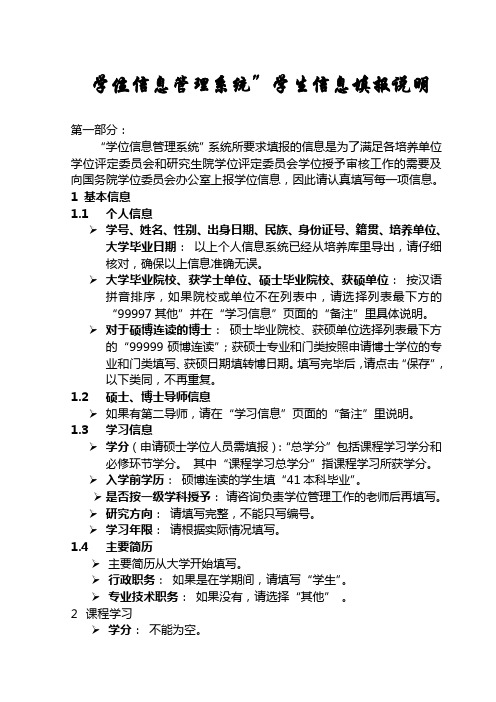
学位信息管理系统”学生信息填报说明第一部分:“学位信息管理系统”系统所要求填报的信息是为了满足各培养单位学位评定委员会和研究生院学位评定委员会学位授予审核工作的需要及向国务院学位委员会办公室上报学位信息,因此请认真填写每一项信息。
1基本信息1.1个人信息学号、姓名、性别、出身日期、民族、身份证号、籍贯、培养单位、大学毕业日期:以上个人信息系统已经从培养库里导出,请仔细核对,确保以上信息准确无误。
大学毕业院校、获学士单位、硕士毕业院校、获硕单位:按汉语拼音排序,如果院校或单位不在列表中,请选择列表最下方的“99997其他”并在“学习信息”页面的“备注”里具体说明。
对于硕博连读的博士:硕士毕业院校、获硕单位选择列表最下方的“99999硕博连读”;获硕士专业和门类按照申请博士学位的专业和门类填写、获硕日期填转博日期。
填写完毕后,请点击“保存”,以下类同,不再重复。
1.2硕士、博士导师信息如果有第二导师,请在“学习信息”页面的“备注”里说明。
1.3学习信息学分(申请硕士学位人员需填报):“总学分”包括课程学习学分和必修环节学分。
其中“课程学习总学分”指课程学习所获学分。
入学前学历:硕博连读的学生填“41本科毕业”。
是否按一级学科授予:请咨询负责学位管理工作的老师后再填写。
研究方向:请填写完整,不能只写编号。
学习年限:请根据实际情况填写。
1.4主要简历主要简历从大学开始填写。
行政职务:如果是在学期间,请填写“学生”。
专业技术职务:如果没有,请选择“其他”。
2课程学习学分:不能为空。
成绩:可以填写汉字,如“优秀”。
3必修环节包括开题报告、中期综合考核和学术报告。
日期和摘要:为选填项。
必修环节的总学分不低于5学分。
4发表论文发表类型:包括已公开发表或已正式接收,已正式接收指已经收到正式录用函。
作者列表、作者排名:排名在前5名的情况下填写作者列表。
导师排名不计在内(如第一作者为导师、第二为学生本人时,“作者排名”栏内填写“1”)。
全国学位授予信息年报系统操作说明

一、系统介绍
二、系统功能
1.管理员登录:有效地运用有效的管理员登录功能,能够防止不法分
子入侵系统;
2.学位授予信息收集:管理员可以从学校等教育机构获取当年授予学
位的信息,将各地学院专业申请学位的学生姓名、性别、学历等信息收集;
3.统计分析:可以根据收集的学位数据和学生信息,对每季度和每年
授予的学位数量和类型进行统计分析,以及不同学历的学生授予的学位数量;
4.信息报表:可以根据统计分析的数据,结合政府的教育政策,提供
全面的信息报表,供政府相关部门及学校参考。
三、操作步骤
1.系统登录:管理员登录系统,输入账号密码,进入系统;
2.系统安全:进入系统后,管理员可以选择安全设置,以防止非法入侵,保证系统安全;
3.信息采集:从各地教育相关机构获取授予学位的信息,将学生姓名、性别、学历等信息收集等;。
全国学位授予信息年报系统使用说明

全国学位授予信息年报系统使用说明教育部学位与研究生教育发展中心二○○七年十一月二十五日关于全国学位授予信息年报系统的说明一、全国学位授予信息年报工作流程按照国务院学位办建立的“三级管理、分级负责”的信息管理体系,全国学位授予信息年报工作主要涉及全国学位与研究生教育数据中心(国务院学位办委托教育部学位中心建立,以下简称“数据中心”)、省级学位办与军队学位办、学位授予单位三个层次,其工作流程如图1所示。
即:各学位授予单位按年度采集信息,报送各省级学位办;各省级学位办和军队学位办对本地区或军队学位授予单位上报的信息进行信息审核和数据校验工作,并采用网上年报的方式将本省学位授予信息报送至数据中心。
数据中心对有关信息进行汇总、统计分析,完成对数据的日常管理和维护,并将信息报国务院学位办。
全国学位授予信息年报工作流程图1所示:图1全国学位授予信息年报工作流程图二、全国学位授予信息年报系统“全国学位授予信息年报系统”按照全国学位授予信息年报工作流程分成三个客户端:学位授予单位客户端、省级学位办客户端和数据中心客户端。
其功能如图2所示:图2全国学位授予信息年报系统图(一)学位授予单位客户端1.程序流程2.功能说明学位授予单位客户端是一个单机版的软件系统,主要功能如下:(1)用户管理用户名和密码是学位授予单位客户端用户的唯一身份识别信息,首次登录的用户名为“1”,密码为“1”。
用户须使用“用户管理”模块中的“修改用户名”和“修改密码”修改系统用户名和密码,并牢记自己的用户名和密码。
(2)系统设置系统初始化:首次使用系统必须进行系统初始化。
初始化内容包括选择学位授予单位、确定学位授予信息年度。
系统升级:完成客户端的升级。
代码库:方便用户查询代码。
(3)信息采集三种信息采集方式:逐个信息录入、DBF文件导入、数据汇总。
数据录入:逐个信息录入,用于一次采集一位学位获得者的信息。
文件转录:完成DBF文件导入。
对已经存在的学位授予信息DBF 数据文件,用“自动对应”(适用于原DBF文件与本系统数据结构完全相同的情况)或“人工匹配”(适用于原DBF文件与本系统数据结构不完全相同,但内涵一致的情况)转换为本系统相对应的字段后,导入到年报系统。
学位信息采集系统使用说明
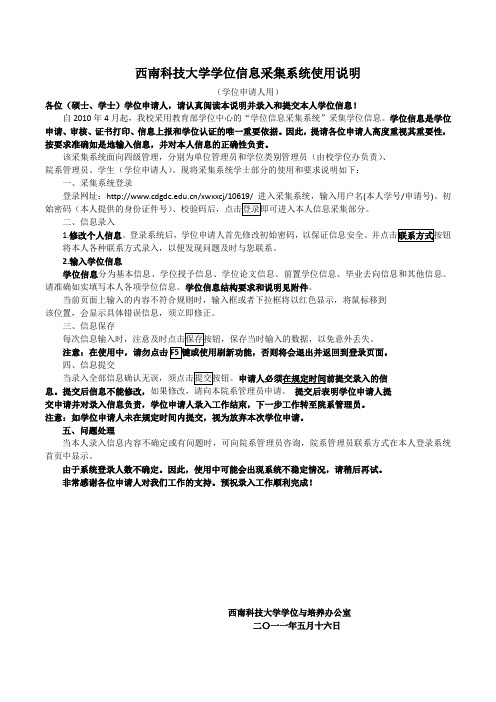
西南科技大学学位信息采集系统使用说明(学位申请人用)各位(硕士、学士)学位申请人,请认真阅读本说明并录入和提交本人学位信息!自2010年4月起,我校采用教育部学位中心的“学位信息采集系统”采集学位信息。
学位信息是学位申请、审核、证书打印、信息上报和学位认证的唯一重要依据。
因此,提请各位申请人高度重视其重要性,按要求准确如是地输入信息,并对本人信息的正确性负责。
该采集系统面向四级管理,分别为单位管理员和学位类别管理员(由校学位办负责)、院系管理员、学生(学位申请人)。
现将采集系统学士部分的使用和要求说明如下:一、采集系统登录登录网址:/xwxxcj/10619/ 进入采集系统,输入用户名(本人学号/申请号)、初始密码(本人提供的身份证件号)二、信息录入1.修改个人信息。
登录系统后,学位申请人首先修改初始密码,以保证信息安全。
将本人各种联系方式录入,以便发现问题及时与您联系。
2.输入学位信息学位信息分为基本信息、学位授予信息、学位论文信息、前置学位信息、毕业去向信息和其他信息。
请准确如实填写本人各项学位信息。
学位信息结构要求和说明见附件。
当前页面上输入的内容不符合规则时,输入框或者下拉框将以红色显示,将鼠标移到该位置,会显示具体错误信息,须立即修正。
三、信息保存注意:在使用中,请勿点击四、信息提交申请人必须在规定时间前提交录入的信息。
提交后信息不能修改,如果修改,请向本院系管理员申请。
提交后表明学位申请人提交申请并对录入信息负责,学位申请人录入工作结束,下一步工作转至院系管理员。
注意:如学位申请人未在规定时间内提交,视为放弃本次学位申请。
五、问题处理当本人录入信息内容不确定或有问题时,可向院系管理员咨询,院系管理员联系方式在本人登录系统首页中显示。
由于系统登录人数不确定。
因此,使用中可能会出现系统不稳定情况,请稍后再试。
非常感谢各位申请人对我们工作的支持。
预祝录入工作顺利完成!西南科技大学学位与培养办公室二〇一一年五月十六日其他注意事项1.本次录入(即院系管理员上报)截止时间为2011年6月20日。
- 1、下载文档前请自行甄别文档内容的完整性,平台不提供额外的编辑、内容补充、找答案等附加服务。
- 2、"仅部分预览"的文档,不可在线预览部分如存在完整性等问题,可反馈申请退款(可完整预览的文档不适用该条件!)。
- 3、如文档侵犯您的权益,请联系客服反馈,我们会尽快为您处理(人工客服工作时间:9:00-18:30)。
全国学位授予信息年报系统———学位授予单位客户端操作手册版本号:目录全国学位授予信息年报系统—学位授予单位客户端操作手册学位授予单位客户端主要功能是完成数据采集功能。
客户端系统1.信息采集登陆全国学位授予信息年报系统---学位授予单位客户端1.1文件转录:一、作用与功能主要完成数据DBF的转录功能。
二、操作说明1. 进入操作界面用鼠标选择菜单下的【文件转录】,左边置放的是现有的信息表,右边置放的是要转录的DBF数据库文件。
2.在下拉菜单中选择文件转录,系统出现提示框,在右侧点击,系统出现打开对话框,在选择你所需要的表或文件,单击打开,在左侧选择与之相匹配的学位信息表(左右字段选择后双击,系统自动对应),单击按钮,系统开始转录,转录成功系统出现文件转录生成报告,单击是进入文件转录的错误信息记事本框。
3.【关闭】单击关闭按钮,系统退出文件转录框。
注意:在文件转录对话框中,单击左侧选项后选择与右侧相对应的字段,其中授予单位码、身份证号、或学位日期不能为空。
1.2数据录入:一、作用与功能主要功能是增加数据,将数据存放本地数据库中。
二、操作说明1. 进入操作界面用鼠标选择菜单下的【数据录入】或操作界面上的数据录入按钮。
2. 【数据录入】进入信息框,单击按钮,进入学历博士表;单击按钮,进入学历硕士表;单击按钮,进入学士信息录入表;单击按钮,进入同等学力博士信息录入表;单击按钮,进入同等学力硕士信息录入表;单击按钮,进入专业学位博士录入信息表;单击按钮,进入专业学位硕士信息录入表;单击按钮,进入高等学校、中等职业学校教师在职攻读硕士信息录入表。
1.3数据修改:一、作用与功能主要功能是对已录入的本地错误数据进行修改。
二、操作说明1. 进入操作界面用鼠标选择菜单【信息采集(I)】下的或单击操作界面上的按钮2.进入信息框;点、、、、、、、按钮都是进入查询提示框;例如:选择一个条件,输入相应的数据,点按钮,出现相应的信息表,双击选择的一项信息,进入到相应的学位表,可进行修改。
1.4批量修改:一、作用与功能主要功能是对已录入的本地错误数据进行批量修改。
二、操作说明1. 进入操作界面用鼠标选择菜单【信息采集(I)】下的【批量修改】2. 【批量修改】单击【信息采集】,进入批量修改文件对话框,选择修改学位、修改字段、填入修改的内容,如果启用限制,选择限制条件,输入内容,单击确定,系统会出现询问对话框,选择是,进行修改,成功后,系统提示修改完成。
单击取消,退出修改对话框。
2.数据浏览一、作用与功能从本地数据库查询相关的数据。
二、操作说明1. 进入操作界面用鼠标选择菜单【数据浏览(R)】下的【数据浏览】。
2.【数据浏览】单击选择下拉菜单中数据浏览,系统出现请选择要浏览的学位信息提示框,例如:单击按钮,进入查询提示框,在查询条件项中,单击下拉选项选择姓别,选择男性,在下方的表格中会出现相应的姓名,性别,身份证号码,民族,籍贯。
如图:3.【模糊查询】在查询条件中不选择任何数据,单击右侧的查询按钮,系统将会出现全部查询结果。
或者单击模糊查询前的小方格,系统将会出现全部查询结果。
4.【数据浏览】双击查询结果,可以浏览所需学位信息表。
3.数据分析3.1.关于年度数据分析:登陆全国学位授予信息年报系统—学位授予单位客户端。
一、作用与功能进行年度数据统计分析二、操作说明1. 进入操作界面用鼠标选择菜单【数据分析(Q)】下的【年度数据分析】,左侧是分析选项,右侧是统计分析结果。
2.【数据分析】单击,在数据分析项下拉选项中,单击年度数据分析,系统会出现本年度数据分析信息框如图::a. 点击选择图表形式,如图:点击开始统计按钮,系统就会出现相应的统计图表。
b. 点击选择报表形式,如图:;在学位类别下拉信息框中,例如:选择硕士学位授予情况统计,在数据统计视角选项中,例如,选择按学科门类统计,下面的数据框中会自动出现学科项目,例如,选择法学,点击开始统计按钮,系统会出现相应的统计分析报表。
3.【打印】在统计图表或报表生成后,单击打印按钮,系统会进入到打印页面状态。
如图:3.2.关于历史数据分析:登陆全国学位授予信息年报系统—学位授予单位客户端。
一、作用与功能跨年度数据统计分析。
二、操作说明1. 进入操作界面用鼠标选择菜单【数据分析(Q)】下的【历史数据分析】,左侧是分析选项,右侧是统计分析结果。
2.【学位统计】单击,在数据分析项下拉选项中,单击历史数据分析,系统会出现历史数据分析信息框如图:,点击按钮,出现如图:;点击按钮,出现如图:;点击【综合汇总统计】按钮,出现如图:;3.【学位统计汇总】用鼠标单击按钮单击按钮,例如:开始年份选择2006年,结束年份选择2007年,控制选项:下拉数据选为全部博士,学科门类选择经济学,一级学科、二级学科自动显示具体经济学科,下方系统自动出现表格,内容包括:年度、合计、学历博士、同等学力博士、博士专业学位;单击开始汇总按钮,系统出现提示正在进行中,出现相应的统计结果。
单击按钮,例如:开始年份选择2006年,结束年份选择2007年,控制选项:下拉数据选为全部硕士,学科门类选择经济学,一级学科、二级学科自动显示具体经济学科,下方系统自动出现表格,内容包括:年度、合计、学历硕士、同等学历硕士、硕士专业学位、教师在职学位,如图:;单击开始汇总按钮,系统出现提示正在进行中,出现相应的统计结果。
单击按钮,例如:如图:开始年份选择2006年,结束年份选择2007年,控制选项:下拉数据选为全部学士学位,学科门类选择经济学,一级学科、二级学科自动显示具体经济学科,下方系统自动出现表格,内容包括:年度、合计;单击按钮,系统出现提示正在进行中,出现相应的统计结果。
如图:4.【打印】单击打印按钮,系统进入打印页面。
如图:4.数据校验登陆全国学位授予信息年报系统—学位授予单位客户端。
一、作用与功能在“数据录入”时候判断数据格式、约束等是否有效。
校验“数据录入”后的所有数据,保证数据唯一性二、操作说明1. 进入操作界面用鼠标选择菜单【数据校验(C)】下的【数据校验】,上边是数据校验的进度显示条,下边是错误信息。
2.【数据校验】单击按钮,单击下拉项中数据校验,进入数据校验信息框,单击按钮,系统显示校验进度,系统显示当前校验表,提示:校验完毕,点击确定,如果系统校验出有错误,系统就会出现相应的证件号,错误信息,并且表明错误所在的表以及发现时间。
在系统下方出现:发现x条错误记录!双击列表查看详细信息!如图:3.【查看校验信息】用鼠标双击列表,出现错误校验信息:例如:证见号、所在表、发现日期,下方列表中是详细的错误信息。
点确定出现如图:4.【修改错误信息】在错误详细信息表的下方,点击按钮,系统会进入到错误所在的信息表中,可供修改。
5.【关闭】点击关闭按钮,退出错误详细信息表。
6.【校验成功提示】如果校验完毕无错误,系统会提示:校验完毕,点确定退出。
5.生成上报文件登陆全国学位授予信息年报系统—学位授予单位客户端。
一、作用与功能将录入的数据生成一定的格式,然后导出。
导出之前,系统要进行唯一性校验。
二、操作说明1. 进入操作界面用鼠标选择菜单【生成上报文件(U)】下的【生成上报文件】,上方是默认路径,下方是自定义路径。
2.【上报文件】单击操作界面上【生成上报文件】按钮,系统出现:生成上报文件信息框:选择默认路径,点击浏览按钮,单击【新建文件夹】单击确定,出现如图:,单击【生成】按钮,如果出现错误将出现数据校验信息表,,单击按钮,后,出现如图:,单击【修改错误】按钮,进入到错误所在的列表,进行相应的修改后,修改正确系统自动提示:修改正确,点击确定完成。
返回点击生成按钮系统进入自动校验,系统会自动提示:所有的数据已经通过校验,您现在可以上报文件了!点击确定系统提示:上报路径、文件名;点确定,退出提示。
3.【关闭】单击关闭按钮,退出信息框。
6.信息备份登陆全国学位授予信息年报系统—学位授予单位客户端。
一、作用与功能备份本机数据库并且可还原已经备份的数据库。
二、操作说明1. 进入操作界面用鼠标选择菜单【信息备份(B)】下的【备份数据】2.【数据备份】单击按钮,系统出现:备份数据信息框:选择自定义路径,单击钮,单击保存按钮,单击开始备份,系统将提示:备份完成。
单击确定退出提示框。
3.【数据还原】单击【信息备份】下拉项【数据还原】:系统出现还原数据信息框:选择自定义的路径单击浏览按钮,系统出现打开信息框,选择要还原的数据(backsql11),单击打开,文件路径自动出现在恢复路径框中,单击开始恢复按钮,系统提示:数据恢复完成。
单击确定,退出信息框。
4.【数据结构】单击下拉项选择【数据结构】系统出现数据结构表单,单击导出到Excel按钮,选择学历博士(或学历硕士、同等学历博士、同等学历硕士、专业学位博士、专业学位硕士、高中职硕士、学士),系统将出现浏览文件夹信息框,选择桌面,点击确定,系统提示:导出 Exce完成,点确定,完成。
单击导出DBF,系统将出现浏览文件夹信息框,选择桌面,点击确定,系统提示:导出DBF完成,点确定,完成。
5.【导出到DBF】单击下拉项选择【导出到DBF】或者双击操作界面上的【导出到DBF】按钮,系统出现导出数据到DBF表信息框:例如:单击浏览按钮,出现浏览文件夹信息框,选择桌面文件111,单击确定,系统显示路径,选择单个文件导出,在下拉数据项中选择学历博士表,单击开始导出按钮,系统会出现询问提示框:是否继续选否,退出,选是,导出数据。
如果选择全部导出系统将全部导出数据。
6.【关闭】单击关闭按钮,退出导出表。
7.代码库7.1代码库:登陆全国学位授予信息年报系统—学位授予单位客户端。
一、作用与功能字典表的功能二、操作说明1. 进入操作界面用鼠标选择菜单【帮助(H)】下的【代码库】,出现代码库信息表,上方是查询条件,下方是相应的代码表。
2.【查询】单击下拉项中的代码库,系统出现代码库信息框,在查询条件中,选择人的性别代码,点查询按钮,系统将出现相应的查询表格:编号、代码、代码名称、名称描述、代码类别、代码编写日期。
如图:3.【模糊查询】不选择查询条件,不输入代码、代码名称,启用模糊查询,系统将出现相应的查询表格:编号、代码、代码名称、名称描述、代码类别、代码编写日期。
如图:4.【条件查询】添入代码,或者代码名称,点查询系统将出现相应的查询表格:编号、代码、代码名称、名称描述、代码类别、代码,编写日期。
5.【关闭】单击关闭按钮,退出信息表。
7.2代码库升级:登陆全国学位授予信息年报系统—学位授予单位客户端一、作用与功能完成对代码库升级。
二、操作说明1. 进入操作界面用鼠标选择菜单【系统设置(W)】下的【系统升级】,进入软件代码库升级对话框。
